
תוכן עניינים:
- מְחַבֵּר John Day [email protected].
- Public 2024-01-30 09:17.
- שונה לאחרונה 2025-01-23 14:46.
האם אי פעם רצית לבנות משהו עם נוריות LED, אבל לא ידעת מאיפה להתחיל? מדריך זה ייתן לך כמה צעדים פשוטים לעיצוב קוד משלך להדמיה בנפח לנורות LED שניתן להתייחס אליהם. זהו מד רעש שולחני מהנה, מכשיר rave, מערכת התרעה על רעשים בסדנה, וכדומה. אם אתה רוצה, אל תהסס לעקוב אחר עיצוב דיור הרכיבים שלי, אך היזהר שהקופסא שלי אינה צורה ברמת כניסה ואני לא אסקור כיצד להכין אותה כאן. עם זאת, אתה מוזמן להיות יצירתי או לנסות להעתיק אותו מהתמונות.
כדי להתחיל פרויקט זה תצטרך:
Adafruit NeoPixels (או נורות LED ניתנות להתייחסות אחרות)
אני משתמש בטבעות לד קונצנטריות שנרכשו מאמזון.
מגבר מיקרופון
ספק כוח נפרד (אם יותר מ 8-10 נוריות, ערכת סוללה חיצונית תספיק)
ארדואינו אונו
הלחמה ומלחם
חוּט
חשפניות חוטים
סוג של דיור רכיבים
שלב 1: הכירו את ארדואינו

אם זו הפעם הראשונה שאתה מנסה פרויקט עם Arduino או משהו עם חיווט, אני מציע שתסתכל במדריכים למטה. חשוב ללמוד כיצד לבצע את היסודות לפני שתנסה לשנות קוד או לעבוד עם הציוד. זה יאפשר פחות טעויות וגם פחות פציעות. אם כבר נוח לך עם Arduino וחיווט, אז בכל מקרה, אל תהסס לדלג על אלה.
בוהה בארדואינו
הַלחָמָה
מדריך NeoPixel
שלב 2: הגדרת החיווט
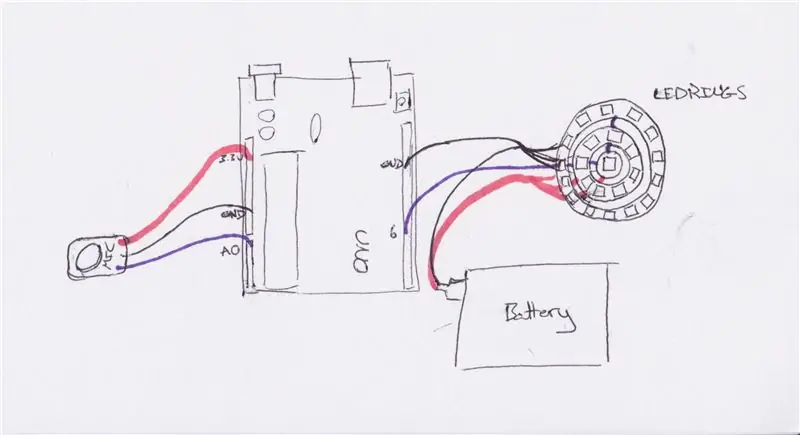



על מנת להגדיר את החיווט אני ממליץ לצייר תרשים. בדוגמאות להלן תוכל לראות כיצד חיברתי את המערכת שלי כהפניה. זה מבולגן בפועל, אבל קל יותר להבין אותו על הנייר. פרצו את העט או העיפרון ולכו על זה.
לתהליך הגדרת האורות שלך, הקפד להלחם חוטים לכוון פנימה, כוח ואדמה. חוטים אלה יוכנסו ללוח Arduino במהירות 6, 5v ו- gnd בהתאמה. שים לב שאם יש לך אורות כמו שלי, תרצה הלחמה ישירה החוצה לכוון בין קטעי LED. זה מאפשר להתייחס לנורות הלדים בסדר מספרים, כמו רצועת נוריות.
• אזהרה-קרא להלן אם יש לך מעל 8-10 נוריות המחוברות יחד
בעת הגדרת המיקרופון, הלחם את החוטים ל- vcc, gnd, and out. הקצוות האחרים יכנסו לאחר מכן ל- 3.3v, gnd ו- A0 בהתאמה.
בהנחה שהכל טוב והכל מצורף אתה מוכן כעת לקוד, למעט אם יש לך הרבה נוריות. כפי שהוזהר זה יכול להיות בעייתי, מכיוון שלוח ה- Arduino יכול להניע כל כך הרבה נורות. יהיה עליך לחבר מקור מתח חיצוני, כגון מארז סוללות. כדי לחבר את הסוללה תצטרך לחבר את הנורות ואת הקרקע ישירות לסוללה של הסוללה ולהארקה באמצעות הלחמה. המלכוד כאן הוא הלחמת חוט נוסף לחיבור הקרקע שייקשר ללוח הארדואינו. אלמנטים אלה חייבים לחלוק קרקע או אחרת תקבל הבזקי LED אקראיים או טעויות אחרות.
שלב 3: הקוד
מזל טוב! הגעת לשלב המרגש הבא. בשלב זה אמורה להיות לך התקנה מגניבה שלצערנו לא עושה דבר. מרגש, אני יודע. אם זה עושה משהו, ייתכן שאתה הוזה או שאולי כבר התחברת לחשבון ויש קוד ישן שפועל. בואו להכניס את הקוד החדש לשם. הקוד שלי מצורף למטה.
קוד זה פועל על ידי הגדרת נוריות לראשונה על ידי התקשרות לספריית NeoPixel, הגדרת הכניסות והיציאות, ציון מספר הנורות והגדרת הבהירות ותדירות הדגימה. בקוד ההתקנה, הרצועה מוגדרת לבהירות ונורות הלדים מאתחלות. החלק האחרון של הקוד הוא המקום בו כל הדברים המהודרים קורים, כאן מנתחים את עוצמת הקול ומדידות השיאים.
ביצירת ויזואליזציית האודיו, תדר נדגם על ידי המיקרופון, נקרא ולאחר מכן מתואם לאורות כשהוא נמצא בטווחים מסוימים. לאחר מכן ניתן לשלוט על האורות בקבוצות ולהתאים אותם בהתאם לצבע, קצב הריענון ודברים מהנים אחרים.
להלן מספר דרכים מרכזיות בהן תוכל לשנות את הקוד. ראשית, ניתן להחליף את הצבע בקלות. בתוך הקוד לכל טבעת יש תג שנראה כמו (i, (0, 0, 0)) כאן ניתן לשנות את הצבע על ידי שינוי המספרים. שלוש הספרות מיועדות לאדום, ירוק וכחול ומכתיבות את הסכום של כל אחת. כפי שאתה יכול לראות, לקוד שלי יש ערכי צבע שונים.
שנית, אם אתה רוצה להתאים כמה רועשים הדברים מתרחשים לפני שהאורות פעילים, יהיה עליך לשנות את הערך בתחילת כל הצהרת "אם". זה נראה כמו (<= מספר), ככל שהמספר גבוה יותר הצליל צריך להיות חזק יותר כדי להפעיל אותו.
אם אתה רוצה להיות מפואר אתה יכול גם להתאים את אופן הפעלת האורות. לדוגמה, אתה יכול לקודד מחדש כדי שהאורות ייעלמו במקום להבהב, לשנות צבע לאורך זמן, אפילו להפעיל תדרים. האפשרויות רבות ודי בלתי מוגבלות, אם אתה יודע מה אתה עושה.
שלב 4: 30 פרק מחול שני
אם הפעלת את הקוד אז עד עכשיו ראית את הקסם. יש משהו באורות תגובתי קול שהוא מהפנט מאוד. אם לא קפצת והלכת לתפוס מישהו שיראה לו מה עשית כרגע, אז לך, אני בטוח שאחרים יתעניינו.
שלב 5: חזרה לעסקים


סוף סוף הגיע הזמן לעצב את הדיור לאלקטרוניקה שלך. אל תהסס ללכת פשוט או מורכב שאתה רוצה, זה מוגבל רק על ידי המיומנות שלך בכלים. למעלה דוגמה למה שעשיתי, אבל זכור שלוח Arduino צריך מקום להרכבה וצריך שיהיה חור או משהו כדי שהמיקרופון יוכל להאזין היטב.
שלב 6: הרכבה


הרגעים האחרונים בפתח! בדוק את הדרכים שבהן ברצונך לאבטח את החלקים שלך ולך על זה. בקרוב יהיה לך מוצר מוגמר ומשהו שאתה יכול להתגאות בו. למעלה תמונות של דרכים שבהן החלטתי ללכת על אבטחת חתיכות.
שלב 7: סיים

מזל טוב הפעם באמת! תערוך לעצמך מסיבה לחגוג … לא באמת, תערוך לעצמך מסיבה ותוציא את הדבר הזה החוצה. היצירה המוגמרת שלך ראויה להתהדר.
זה התקווה שלי שבמהלך התהליך הזה למדת משהו קטן על איך מקודדים, איך בונים ואיך ליהנות, כי כולנו צריכים ליהנות קצת. אנא העלה תוספות או שינויים נוספים; אני אוהב לראות מה אחרים ממציאים, במיוחד אם אתה יכול לגרום לזה לקרוא תדר במקום עוצמת קול. בנייה ועשייה נעימים!
מוּמלָץ:
חיישן דופק באמצעות Arduino (מד דופק): 3 שלבים

חיישן דופק באמצעות Arduino (מד דופק): חיישן פעימות לב הוא מכשיר אלקטרוני המשמש למדידת קצב הלב כלומר מהירות פעימות הלב. ניטור טמפרטורת הגוף, קצב הלב ולחץ הדם הם הדברים הבסיסיים שאנו עושים על מנת לשמור על בריאותנו
בקרת עוצמת קול מחשב Vintage Rotary Phone Dial: 7 שלבים (עם תמונות)

בקרת עוצמת קול מחשב Vintage Rotary Phone: אם אתה דומה לי, אתה מוצא את עצמך משנה את עוצמת הקול במחשב שלך לעתים קרובות למדי. חלק מהסרטונים חזקים יותר מאחרים, לפעמים אתה רוצה שהווליום יהיה מושתק במחשב שלך בזמן שאתה מאזין לפודקאסטים או מוזיקה, וייתכן שתצטרך להקפיד
נוריות מופעלות קוליות: 8 שלבים

נוריות מופעלות קוליות: Webduino משתמש בדפדפן האינטרנט של Chrome כדי לשלוט בכל מיני רכיבים אלקטרוניים, כך שנוכל להשתמש בכל הפונקציות האחרות שיש ל- Chrome להציע. בדוגמה זו של הפרויקט נשתמש בממשק ה- API לדיבור של Chrome. שימוש בזיהוי קולי של גוגל
בקרת עוצמת קול USB: 9 שלבים (עם תמונות)

בקרת עוצמת קול USB: בפרויקט זה נבנה בקרת עוצמת קול USB באמצעות תכשיט תואם Arduino מבית Adafruit, ומקודד סיבובי. לבסוף, נדפיס תלת מימד בתלת מימד, נמלא את הבסיס בצילום עופרת להוספת משקל ויציבות, ונחתוך תחתית אקרילית בלייזר
ידית בקרת עוצמת קול פשוטה של DIY !: 5 שלבים (עם תמונות)

ידית בקרת עוצמת קול פשוטה DIY: יש לך שולחן עבודה עם מערכת סאונד רחוקה מהמקום שבו אתה יושב?-אני כן. לאחר קצת חפירות גיליתי שזה די קל להכין כפתור שליטה בעוצמת קול רכה משלי בזול. במדריך זה אראה לך כיצד ליצור כפתור בקרת עוצמת קול USB
